Tutorial de Créative Attitude, puedes encontrar el original aquí:

Muchas gracias por permitirme traducir
tus preciosos tutoriales.
Con tu resultado, puedes hacer firmas, websets, cartas de incredimail, etc.
Por favor, crédito a Créative Attitude y a Tati Designs, gracias.
Materiales
PSPX2 (puedes utilizar cualquier versión).
Para hacer este tutorial necesitarás un tubo de personaje.
Yo he usado un tube de ©Vadis, puedes adquirirlo aquí.
Descarga el material del tutorial aquí:

La máscara es de Ildikó.
El tube deco es de Créative Attitude.
El wordart es de Créative Attitude Wordart.
Filtros
Mehdi / Wavy Lab (descarga aquí).
Simple / Pizza Slice Mirror (descarga aquí).
Factory Gallery V / Ommadawn (descarga aquí).
[AFS Import] / sqborder2 (descarga aquí).
Topaz Labs / Topaz Clean 3 (descarga aquí).
Preparación
Instala los Filtros en la carpeta de "Complementos" de tu PSP.
Abrir los tubes, duplicar y cerrar el original.
Pon la máscara en la carpeta "Máscaras" de tu PSP.
En la carpeta "Selections", hay 2 archivos, ponlos en la carpeta "Selecciones" de tu PSP.
IMPORTANTE
Está prohibido modificar o cambiar el nombre de archivos o eliminar la marca de agua.
A tu trabajo terminado debes añadir el crédito que se adjunta al material ("A ajouter a votre version").
Colores
Elige un color claro de primer plano y un color oscuro de fondo en armonía con tu tubo.
Ésta es la paleta del tutorial:

Si usas otros colores, debes jugar con el modo mezcla de las capas.
Recuerda que debes guardar tu trabajo con frecuencia.

Paso 1
En tu paleta de Materiales:
Pon en el primer plano el color #813117 
Pon en el segundo plano el color #40090b 
Paso 2
Abre una nueva imagen transparente de 900 x 500 píxeles.
Paso 3
Efectos / Complementos / Mehdi / Wavy Lab:
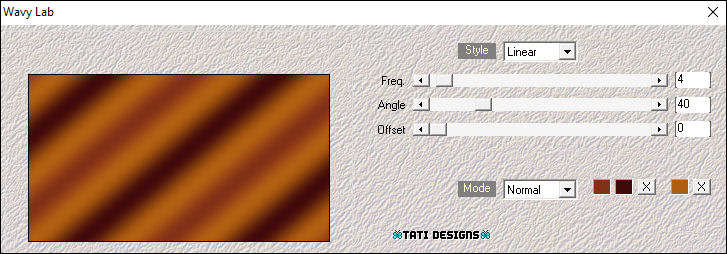
Paso 4
Capas / Duplicar.
Paso 5
Efectos / Complementos / Simple / Pizza Slice Mirror.
Paso 6
Activa la Herramienta de "Selección/Rectángulo" (S) y haz clic en "Selección personalizada":

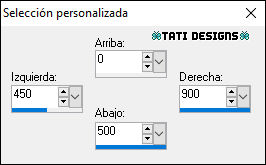
Paso 7
Edición / Cortar.
Paso 8
Selecciones / Anular selección.
Paso 9
Capas / Duplicar. -
Imagen / Espejo.
Paso 10
Capas / Fusionar / Fusionar hacia abajo.
Paso 11
Efectos / Efectos de la imagen / Mosaico integrado:
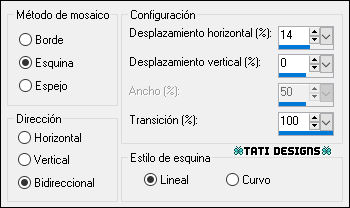
Paso 12
Sitúate en la capa inferior ("Trama 1").
Paso 13
Selecciones/Cargar o guardar selección/Cargar selección desde disco: elige "Sel01-Gluttony":
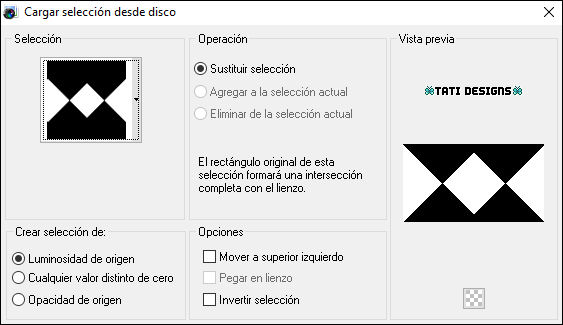
Paso 14
Selecciones / Convertir selección en capa.
Paso 15
Selecciones / Anular selección.
Paso 16
Capas / Organizar / Traer al frente.
Paso 17
Efectos / Complementos / Factory Gallery V / Ommadawn:
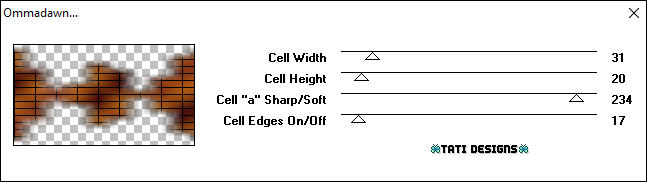
Paso 18
Cambia el Modo de la capa a "Luz débil".
Paso 19
Sitúate en la capa de debajo ("Copia de Trama 1").
Paso 20
Abre una nueva capa de trama y rellena con el color #ffffff 
Paso 21
Capas / Cargar o guardar máscara / Cargar máscara de disco y eliges "ildiko@create0022_mask":
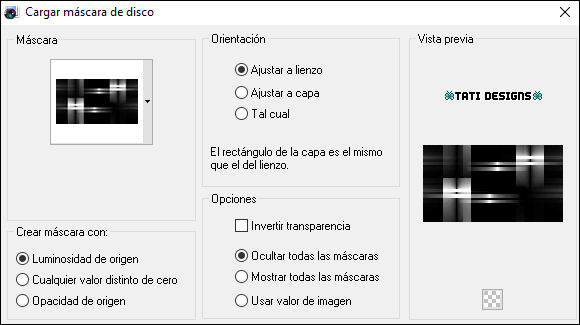
En tu paleta de capas, clic derecho del ratón encima de la capa de la máscara: Eliminar.
Capas / Fusionar / Fusionar grupo.
Paso 22
Efectos / Efectos de la imagen / Mosaico integrado (como antes):
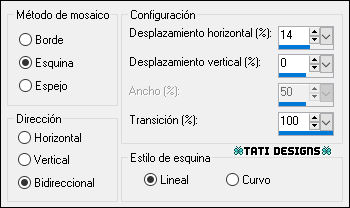
Paso 23
Baja la Opacidad de la capa a 80.
Paso 24
Sitúate en la capa superior de la pila de capas ("Selección ascendida").
Paso 25
Abre una nueva capa de trama.
Paso 26
Selecciones/Cargar o guardar selección/Cargar selección desde disco: elige "Sel02-Gluttony":
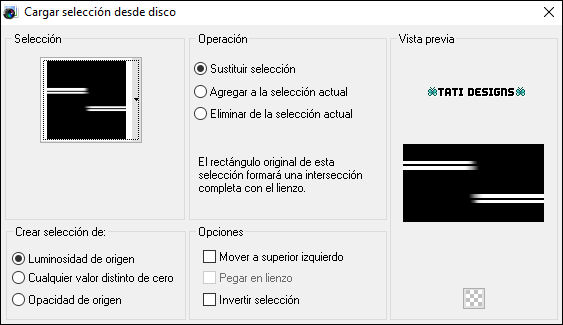
Paso 27
Rellena la selección con el color #40090b 
Paso 28
Selecciones / Anular selección.
Paso 29
Efectos / Complementos / [AFS Import] / sqborder2:
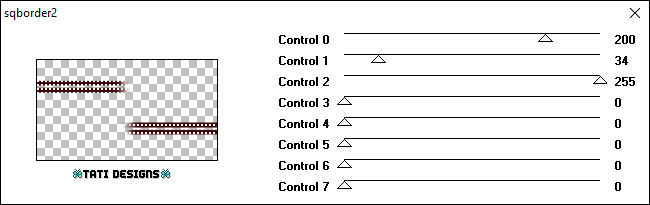
Paso 30
Cambia el Modo de la capa a "Luz débil".
Paso 31
Abre el tube "Déco1" y copia.
Vuelve a tu trabajo y pega como nueva capa.
Paso 32
Objetos / Alinear / Derecha.
Si tu versión de PSP no tiene esta opción:
Activa la Herramienta de "Selección" (K) y modifica las posiciones de X (390,00) e Y (0,00).
Pulsa la tecla "M" para desactivar la Herramienta de "Selección".
Paso 33
Abre el archivo "image" y copia.
Vuelve a tu trabajo y pega como nueva capa.
Paso 34
Capas / Organizar / Bajar.
Paso 35
Imagen / Cambiar tamaño: 75% (Desmarcado "Cambiar tamaño de todas las capas").
Paso 36
Coloca dentro del marco ("Déco1").
Paso 37
Activa la Herramienta de "Selección a mano alzada / Punto a punto", Fundido y Suavizado a 0.
Paso 38
Traza el contorno del marco ("Déco1"):

Paso 39
Selecciones / Invertir.
Paso 40
Edición / Cortar.
Paso 41
Selecciones / Anular selección.
Paso 42
Efectos / Complementos / Topaz Labs / Topaz Clean 3 - "Stylize Details":
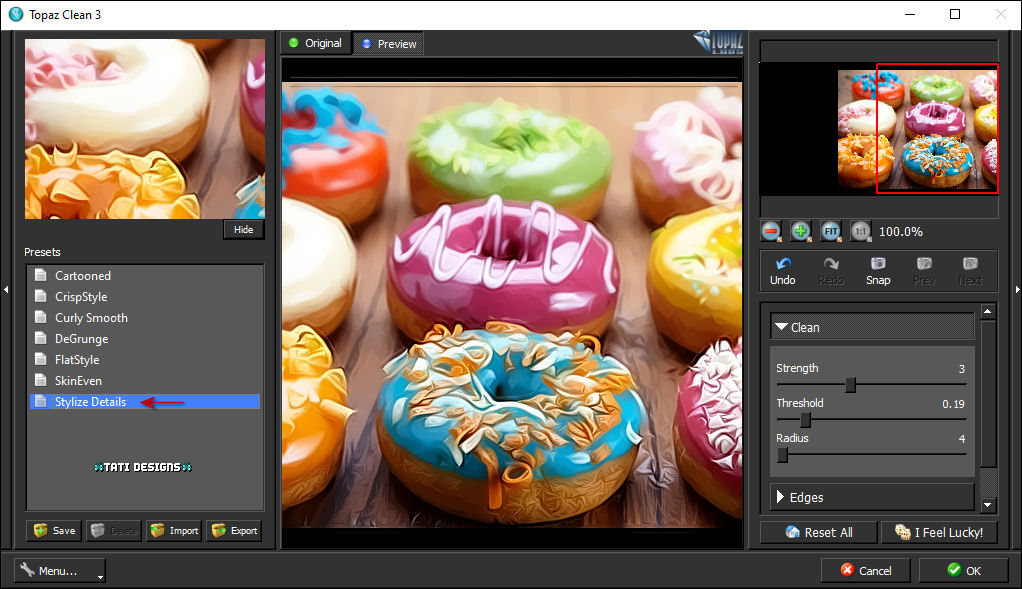
Paso 43
Imagen / Agregar bordes / Simétrico de 2 píxeles con el color #ffffff 
Imagen / Agregar bordes / Simétrico de 15 píxeles con el color #40090b 
Paso 44
Activa la Herramienta de "Varita mágica", Tolerancia y Fundido a 0.
Selecciona este borde de 15 píxeles.
Paso 45
Abre de nuevo el archivo "image" y copia.
Vuelve a tu trabajo y pega como nueva capa.
Paso 46
Selecciones / Convertir selección en capa.
Paso 47
Selecciones / Anular selección.
Paso 48
Elimina la capa de la imagen y vuelve a la capa superior ("Selección ascendida").
Paso 49
Efectos / Complementos / Topaz Labs / Topaz Clean 3 - "Stylize Details" (como antes).
Paso 50
Cambia el Modo de la capa a "Luz débil".
Paso 51
Abre el tube de personaje que hayas elegido y copia.
Vuelve a tu trabajo y pega como nueva capa.
Redimensiona si es necesario. Coloca en la parte izquierda.
Aplica Sombra a tu gusto.
Paso 52
Abre el tube "Wordart" y copia.
Vuelve a tu trabajo y pega como nueva capa.
Paso 53
Activa la Herramienta de "Selección" (K) y modifica las posiciones de X (241,00) e Y (88,00).
Pulsa la tecla "M" para desactivar la Herramienta de "Selección".
Paso 54
Imagen / Agregar bordes / Simétrico de 2 píxeles con el color #ffffff 
Paso 55
Abre una nueva capa de trama y pon tu nombre o tu marca de agua.
Agrega el © del tube si es necesario.
Agrega el © de Créative Attitude, adjunto en el material.
Paso 56
Capas / Fusionar / Fusionar todo (aplanar).
Paso 57
Exporta como archivo .jpg optimizado.
¡Se acabó!
Espero que te haya gustado y que hayas disfrutado con él.

.:. Otra versión del tutorial con un tube de ©Di-Halim .:.


.:. Si quieres enviarme tu trabajo con el resultado de esta traducción, ponte en contacto conmigo .:.
